ANSYS对塔科马窄桥的模态叠加动力分析
2016-10-25 by:CAE仿真在线 来源:互联网
ANSYS 动力分析- 模态叠加方法实例
目标 - 得到使用模态叠加法执行典型动力分析的主要步骤。
塔科马窄桥 (Tacoma Narrows bridge),又称 Galloping Gertie,由于它在 1940 年的突然垮塌而闻名于世。本例中,我们将考察该桥的一个模型并计算它的自然频率和模态形状。然后将通过模态叠加法谐波分析来模拟导致该桥垮塌的风暴载荷和涡流。与介绍性例题不同,本例题将详细介绍各个操作步骤。
操作指南:首先进行模态分析: 1. 从常用的工作目录进入 ANSYS
2. 读入文件 gallop.inp 创建桥梁模型。 Utility Menu > File > Read Input from… 选择 gallop.inp– 将对该桥创建模型和执行一个有预应力的静力分析:

约束和压力载荷如图:

3. 3. 下一步是执行一个模态分析。 进入 Solution,修改分析类型为 Modal: Solution > New Analysis… 选择 Modal。
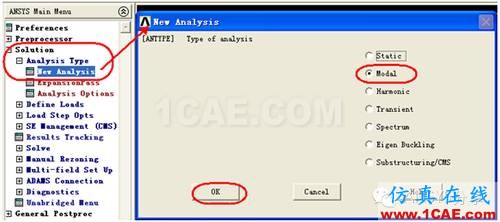
4. 设置如下分析选项: Solution > Analysis Options...接受默认值 (Block Lanczos)。抽取 10 个模态。扩展 10 个模态。计算单元结果。包含预应力选项,然后 OK。
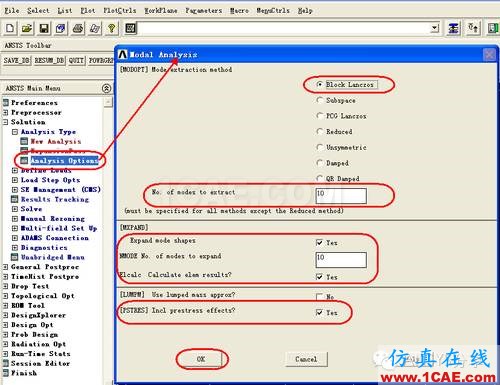
5. 在下一个对话框中 – 设置频率范围和模态规范化方法,接受默认值。
6. 求解: Solution > Solve > Current LS
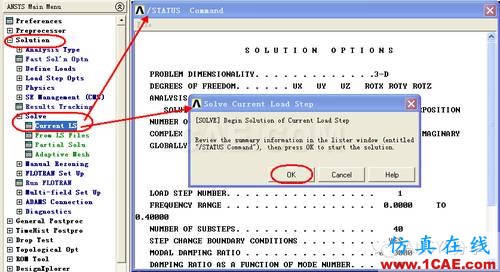
7. 绘制前几个模态形状: General Postproc > First Set General Postproc > Plot Results > Nodal Solution ...

以下进行谐波分析:8. 再次进入 Solution,选择 harmonic analysis: Solution > New Analysis…
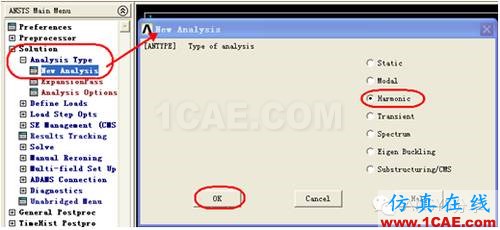
9. 设置如下分析选项: Solution > Analysis Options... - 选择 Mode superposition solution method - 对所有其它选项使用默认值: 对后续对话框所有选项使用默认值:
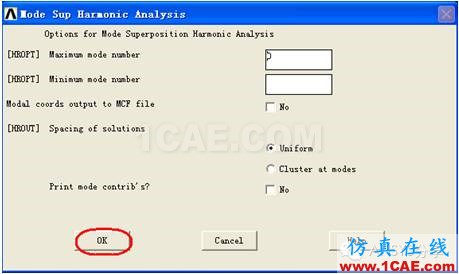
10. 设置频率和子步选项: Solution > Time/Frequenc > Freq and Substeps... 设置:Harmonic frequency range = 0 to 0.4 Number of substeps = 40 Stepped boundary conditions
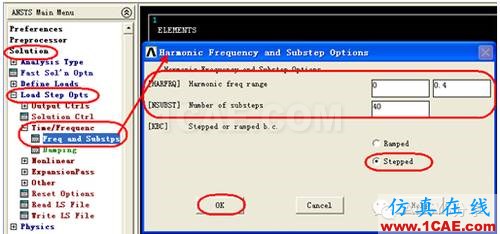
11. 设置 constant damping ratio = 0.01: Solution > Time/Frequenc > Damping…
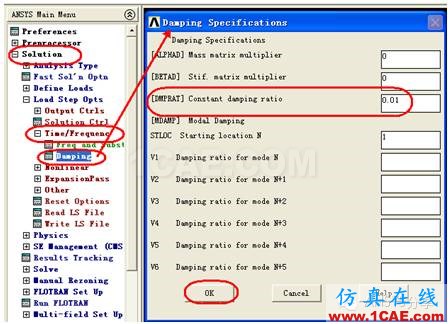
12. 对于模态叠加,施加一个载荷矢量 (load vector),放大因子 100: Solution > Apply > Load Vector > For Mode Super…
(关闭警告信息窗口)
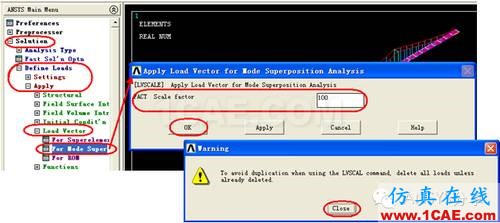
13. 求解: Solution > Solve > Current LS
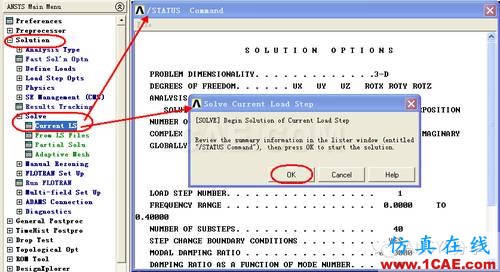
14. 创建一个代表中心节点的标量参数: ncen = node(0,0,0)。 (得到 ncen = 1)
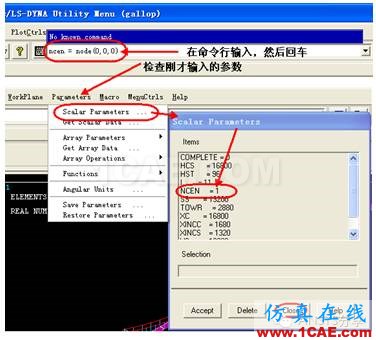
15. 进入 POST26 (TimeHist Postproc),变量阅读器将自动启动:
点击 File > Open Results,选择 “gallop.rfrq” 作为结果文件,然后点击[Open];
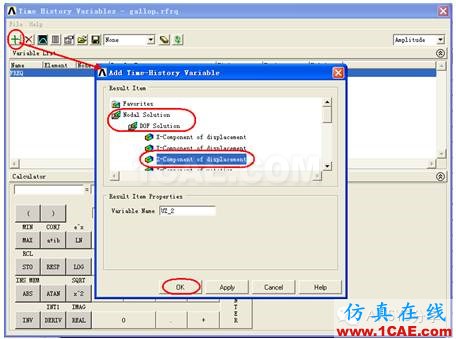
在随后的数据库选择对话框中,选择 “gallop.db” 作为 ANSYS 数据库,然后点击[Open]。
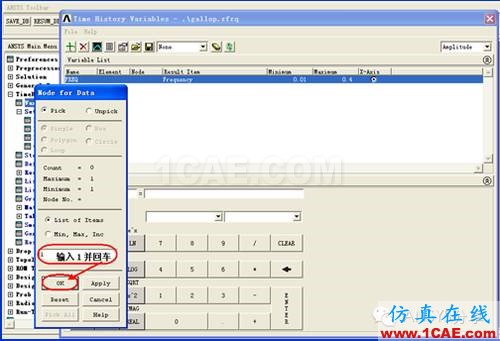
16. 点击变量阅读器左上角的 + 号,定义一个变量,包含中心节点的位移 UZ:
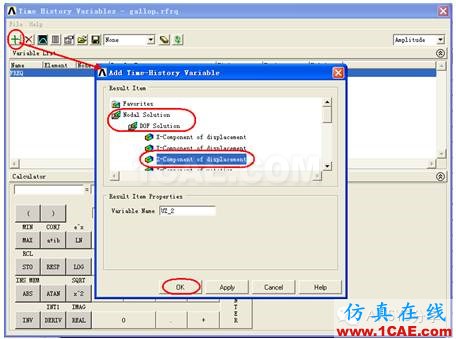
b. 按 OK 后,在拾取对话框中输入节点号 1 并按 OK:
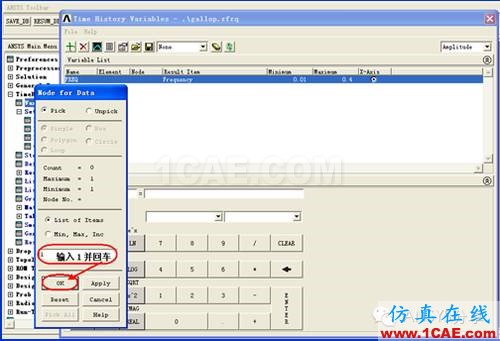
b.在变量阅读器中显示新变量 2,名为 UZ_2。然后点击 File -> Close 退出变量阅读器:
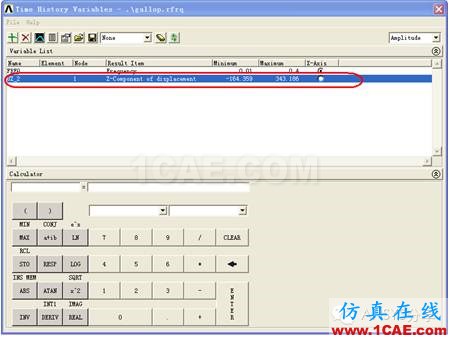
17. 绘制变量 2 的图形: TimeHist Postpro > Graph Variables… 在顶部域中输入 2:
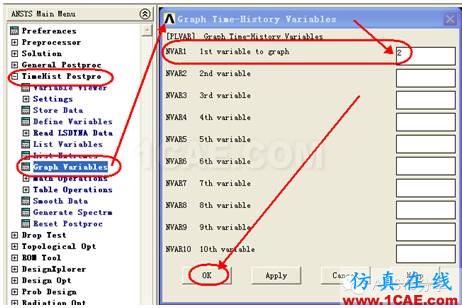
绘制变量 2 的图形:
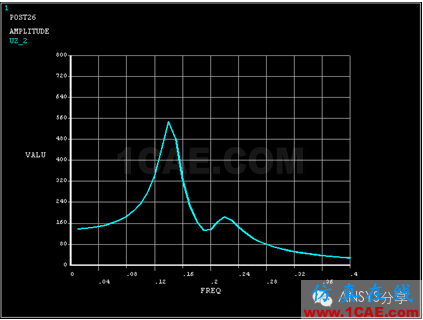
19. 读入文件 … gallop_more.inp。
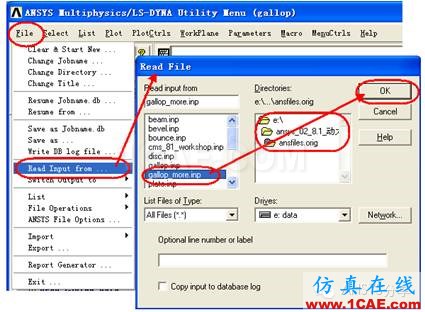
20. 进入 POST1,读取 load step 1 substep 7 的实部结果:
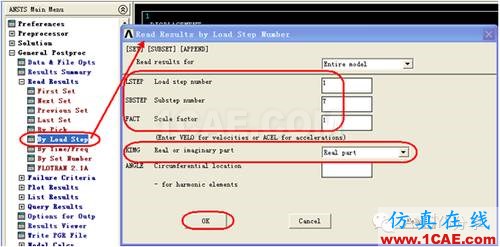
绘制 0.07 Hz,实部的变形形状和应力云图:

对于虚部重复这一操作:
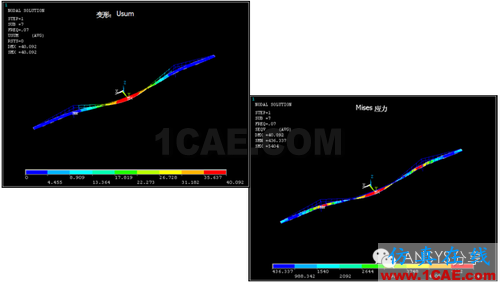
相关标签搜索:ANSYS对塔科马窄桥的模态叠加动力分析 Ansys有限元培训 Ansys workbench培训 ansys视频教程 ansys workbench教程 ansys APDL经典教程 ansys资料下载 ansys技术咨询 ansys基础知识 ansys代做 Fluent、CFX流体分析 HFSS电磁分析 Abaqus培训






